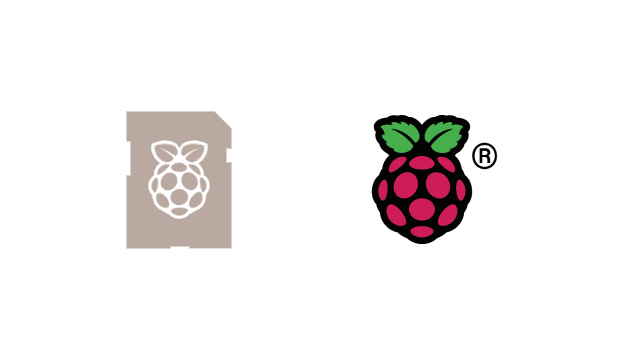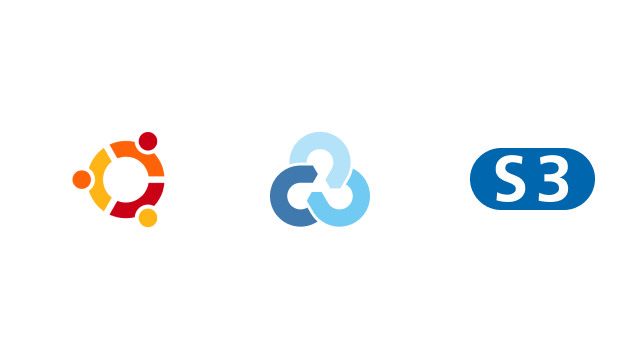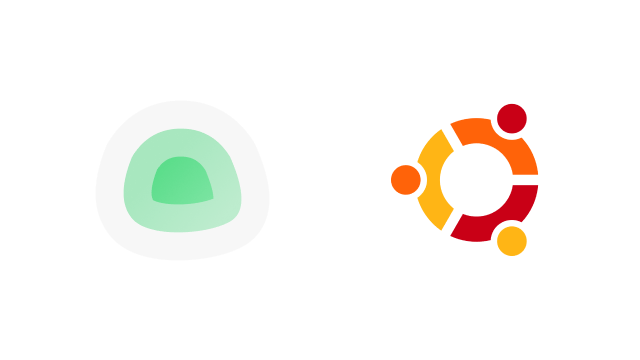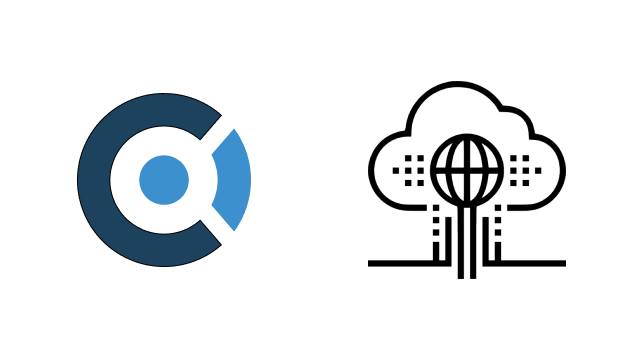- Cómo cultivar chia con una Raspberry Pi
- Preparando su Raspberry Pi para Chia
- Configuración de la Blockchain de Chia en tu Raspberry Pi
- Añadir una parcela a su granja de chía
- Cómo iniciar Chia cuando tu Raspberry Pi arranca
- Comprobación del estado de Chia en la Raspberry Pi
- Actualización de su agricultor de chía
- Conclusión
En este tutorial te voy a enseñar cómo cultivar chia con una Raspberry Pi, una de las cosas buenas de Chia es que puedes usar una Raspberry Pi para cultivar las monedas en un disco duro pre-arado (ploteado) porque no depende de tener mucha potencia de procesamiento. En este tutorial te voy a enseñar cómo cultivar chía con una Raspberry Pi
Si estás interesado en saber cómo funciona exactamente esto, puede leer el documento verde de Chia que explica cómo funciona exactamente todo esto.
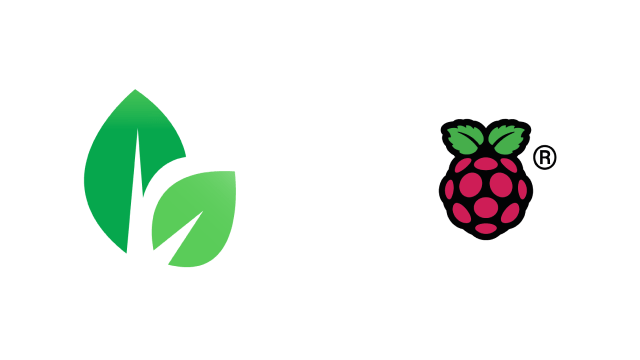
Gracias a su bajo consumo de energía, una Raspberry Pi para cultivar monedas de Chia es una gran opción. Puede mantener su Pi cultivando sus parcelas de Chia sin tener que estresarse por la cantidad de energía que está utilizando.
Antes de continuar con esta guía, necesitará un disco duro externo que ya haya sido trazado. Desafortunadamente, la Pi no es lo suficientemente potente como para crear parcelas, así que no cubriremos eso en esta guía.
Para esta guía, nos centraremos en la configuración de Chia para una configuración sin cabeza. Esto significa que todo lo que necesitas es acceso SSH a tu dispositivo.
Cómo cultivar chia con una Raspberry Pi
Recomendado
- Raspberry Pi 4
- Tarjeta Micro SD
- Fuente de alimentación
- Cable Ethernet o Wi-Fi
- Disco duro externo o unidad USB
Opcional
- Carcasa para Raspberry Pi
- Teclado USB
- Ratón USB
Preparando su Raspberry Pi para Chia
Preparar tu Raspberry Pi para que actúe como agricultor de chía es un proceso relativamente sencillo.
Sin embargo, hay una gran advertencia: necesitamos un sistema operativo de 64 bits. Esto significa que estarás limitado a usar una Raspberry Pi 3 o más reciente. Personalmente, te recomiendo que utilices una Pi 4.
Antes de continuar, asegúrate de que estás utilizando un sistema operativo de 64 bits. Las dos opciones más populares son utilizar la beta de 64 bits de Raspberry Pi OS o Ubuntu server.
Para este tutorial, utilizamos la versión beta del Raspberry Pi OS de 64 bits. Sin embargo, estos pasos funcionarán también para el servidor Ubuntu, pero requerirán algunos pequeños ajustes.
Una vez que tengas un sistema operativo de 64 bits instalado en tu Raspberry Pi, podemos proceder.
Nuestro primer paso es asegurarnos de que tenemos la lista de paquetes más reciente y actualizar cualquier paquete que no esté actualizado.
Podemos realizar esta tarea ejecutando los siguientes dos comandos en el sistema.
sudo apt update
sudo apt upgrade
Con nuestra Raspberry Pi actualizada, ahora tienes que instalar los paquetes necesarios para configurar la blockchain oficial de Chia.
Utiliza el siguiente comando en tu sistema para instalar los paquetes que necesitamos.
sudo apt install git build-essential python3-dev
Con este comando, instalarás tres paquetes diferentes. Para que te hagas una idea de para qué sirven, ahora los repasaremos rápidamente.
- El primer paquete que instalamos es “git”. Utilizaras este paquete para clonar el código oficial de la cadena de bloques de Chia en nuestra Raspberry Pi.
- Tu segundo paquete se llama “build-essential”. Se trata de un metapaquete que instala un conjunto de compiladores que se utilizarán al instalar los paquetes de Python de Chia blockchain.
- Tu último paquete es “python3-dev”. Este paquete contiene los archivos de cabecera necesarios para construir las extensiones de Python. Se necesitarán cuando se instale Chia en el sistema.
Ahora que ya tienes todos los paquetes que necesitas, puedes clonar el repositorio de la cadena de bloques de Chia en tu Raspberry Pi.
Gracias a la instalación de git en el paso anterior, sólo necesitas ejecutar el siguiente comando.
git clone https://github.com/Chia-Network/chia-blockchain.git -b latest
Al final del comando, se utiliza el argumento “-b” para seleccionar la rama denominada “latest”. Esta rama se mantiene actualizada con el código de la última versión estable.
Configuración de la Blockchain de Chia en tu Raspberry Pi
Ahora que ya tienes la blockchain de Chia clonada en nuestra Raspberry Pi, puedes instalarla. Este proceso es relativamente sencillo, ya que el repositorio que hemos clonado contiene todo lo que necesitas.
Tu primer paso es cambiar al directorio recién clonado.
Puedes cambiar a este directorio usando el comando cd en tu dispositivo.
cd chia-blockchainCopy
Ahora puedes ejecutar el script de instalación que viene con el repositorio de Chia. Este script comprobará que todo está configurado correctamente y comenzará el proceso de instalación de Chia.
Esto implica principalmente descargar y construir el paquete de Python para Chia.
Ejecuta el siguiente comando en tu Raspberry Pi para comenzar el proceso de instalación de Chia.
sh ./install.sh
El siguiente paso es cambiar al nuevo entorno virtual creado durante el proceso de instalación de Chia.
Para pasar al entorno virtual, utiliza el siguiente comando en tu dispositivo.
. ./activate
El siguiente paso es inicializar Chia en tu Raspberry Pi utilizando el siguiente comando.
Este comando genera algunas cosas básicas necesarias para asegurar la conexión a la red principal de Chia.
chia init
Los pasos para este último comando difieren dependiendo de si has generado claves para tu monedero de Chia o no.
Si ya tiene claves generadas para Chia, sigue el paso a). Si quieres generar nuevas claves, deberás seguir el paso b).
La clave de Chia es la frase única de 24 palabras que deberías haber creado al arar tu disco duro.
a) En este punto, si ya tienes tus 24 palabras únicas que conforman tu clave privada, puedes introducirlas en tu Raspberry Pi Chia farmer.
Para añadir tus llaves existentes a Chia, ejecuta el siguiente comando en tu dispositivo.
chia keys add
Después de ejecutar este comando, se te pedirá que introduzcas la frase de 24 palabras.
Una vez introducida, basta con pulsar la tecla ENTER para confirmar la frase.
b) También puedes utilizar tu Raspberry Pi para generar una nueva clave privada para Chia. Este proceso es sencillo y resulta útil si acabas de empezar a utilizar Chia.
Asegúrate de utilizar la frase generada a partir de esto cuando quieras arar tu disco duro.
Para generar una nueva clave privada, todo lo que tienes que hacer es ejecutar el siguiente comando en tu Raspberry Pi.
Este comando le dirá a Chia que debe crear una nueva clave privada.
chia keys generate
Después de generar su clave privada, probablemente querrá hacer una copia de seguridad en algún lugar. Como esta clave da acceso a tu monedero de Chia, asegúrate de no dársela nunca a nadie.
No hay necesidad de que nadie tenga acceso a esta clave, y sólo debe utilizarse cuando se configuran los recolectores o el monedero de Chia.
Para obtener la frase semilla de sus llaves, deberá utilizar el siguiente comando.
chia keys show --show-mnemonic-seed
La frase que se busca serán las 24 palabras secretas en la parte inferior de la salida.
Con las claves generadas y todo configurado, por fin podemos poner en marcha el Chia farmer en nuestra Raspberry Pi.
Para iniciar el cultivador de chía, tenemos que ejecutar el siguiente comando.
chia start farmer
Añadir una parcela a su granja de chía
Ahora que tenemos el Chia farmer en marcha en tu Raspberry Pi, podemos añadir una parcela a la granja.
Antes de proceder, necesitarás un disco duro externo conectado a tu Raspberry Pi que ya tenga parcelas en él.
Aunque es posible utilizar la Pi 4 para arar un disco duro, no se recomienda ya que llevará un tiempo considerable, incluso para una parcela relativamente pequeña.
Si no has montado una unidad en una Raspberry Pi antes, asegúrate de seguir mi tutorial sobre cómo montar una unidad USB.
Con una unidad montada en tu Pi, tendrás que calcular la ubicación de las parcelas.
Cualquier unidad montada automáticamente en su Raspberry Pi debe estar ubicada dentro del directorio “/mnt/”. Puedes listar el contenido de este directorio utilizando el comando ls.
ls -l /media/pi/
Identifica la unidad en la que has guardado tus parcelas de chía y anota el nombre del directorio.
Una vez que tengas la ruta completa de tus parcelas de Chia, podemos finalmente añadirla a nuestra granja Raspberry Pi.
Todo lo que tiene que hacer es utilizar el siguiente comando. Asegúrate de sustituir “[DIRECTORIO]” por la ruta completa.
chia plots add -d [DIRECTORY]
Por ejemplo, utilizamos el siguiente comando para tener nuestras parcelas montadas en “/media/pi/pimylifeupplots/”.
chia plots add -d /media/pi/pimylifeupplots
Puedes comprobar que Chia puede ver tus parcelas ejecutando el siguiente comando en tu sistema.
Este comando le dirá a Chia que debe comprobar y verificar la validez de sus parcelas.
chia plots check
Este proceso puede llevar algún tiempo, dependiendo del número de parcelas en sus discos duros. Al final debería ver un mensaje similar al que tenemos a continuación.
chia.plotting.check_plots : INFO Summary chia.plotting.check_plots : INFO Found 1 valid plots, total size 0.09898 TiB chia.plotting.check_plots : INFO 1 plots of size 32
Cómo iniciar Chia cuando tu Raspberry Pi arranca
Ahora que tienes un Chia farmer funcionando en tu Raspberry Pi, es probable que quieras que se inicie al arrancar.
Para conseguir que Chia se inicie en el arranque, necesitaremos crear un archivo de sistema que se encargue de ello.
Comencemos a escribir nuestro nuevo servicio ejecutando el siguiente comando en su dispositivo.
Estamos utilizando el editor de texto nano ya que es relativamente fácil de usar.
sudo nano /etc/systemd/system/chiafarmer.service
Dentro de este archivo, tenemos que introducir las siguientes líneas de texto. Estas líneas definen nuestro servicio y cómo queremos iniciar y detener nuestro agricultor Chia en nuestra Raspberry Pi.
[Unit]
Description=Chia Farmer
Wants=network-online.target
After=network.target network-online.target
StartLimitIntervalSec=0
[Service]
Type=forking
Restart=always
RestartSec=1
User=pi
Environment=PATH=/home/pi/chia-blockchain/venv/bin:${PATH}
ExecStart=/usr/bin/env chia start farmer -r
ExecStop=/usr/bin/env chia stop all -d
[Install]
WantedBy=multi-user.targetCopy
Una vez que hayas terminado de escribir este archivo, puedes guardarlo pulsando CTRL + X, luego Y, seguido de la tecla ENTER.
Una vez creado el servicio, podemos habilitarlo ejecutando el siguiente comando.
Al habilitar el servicio, se iniciará automáticamente cuando nuestro servicio.
sudo systemctl enable chiafarmer
Si estás ejecutando Chia, debes detener los nodos que se están ejecutando actualmente. La razón de esto es que podría causar problemas cuando iniciemos nuestro servicio en el siguiente paso
Puedes matar todos los procesos de Chia que se estén ejecutando actualmente ejecutando el siguiente comando.
chia stop all -d
Para poner en marcha tu servicio Chia, debes utilizar el siguiente comando.
sudo systemctl start chiafarmer
Puedes comprobar que Chia se ha iniciado con éxito en tu Raspberry Pi utilizando el siguiente comando.
Este comando recuperará el estado actual del servicio.
sudo systemctl status chiafarmer
Si todo ha funcionado correctamente, deberías ver el estado marcado como “Activo: activo (funcionando)”.
Comprobación del estado de Chia en la Raspberry Pi
Es posible que quieras comprobar el estado de tu granja de chía de vez en cuando. Los siguientes pasos te mostrarán que puedes hacerlo utilizando la línea de comandos.
Tenemos que asegurarnos de que estamos en nuestro entorno virtual de la cadena de bloques de Chia. Para ello, primero cambie al repositorio que clonamos anteriormente en la guía.
Ejecuta el siguiente comando en tu dispositivo para cambiar al directorio que hemos clonado.
cd ~/chia-blockchain/
Ahora, ejecuta el siguiente comando en tu Raspberry Pi para activar el entorno virtual.
Necesitamos estar en este entorno para ejecutar los comandos de Chia.
. ./activate
Como ahora estamos en el entorno virtual, por fin podemos hacer algunas llamadas a Chia para comprobar el estado de su granja.
El primer comando que vamos a utilizar le dará una actualización del estado del nodo Chia que se ejecuta en su Raspberry Pi.
Este comando le dirá el estado de la cadena de bloques, el espacio de red estimado y otra información, como a qué nodos está conectado actualmente.
chia show -s -c
En la captura de pantalla de abajo, se puede ver que nuestro nodo todavía está sincronizado con el resto de la red principal de Chia.
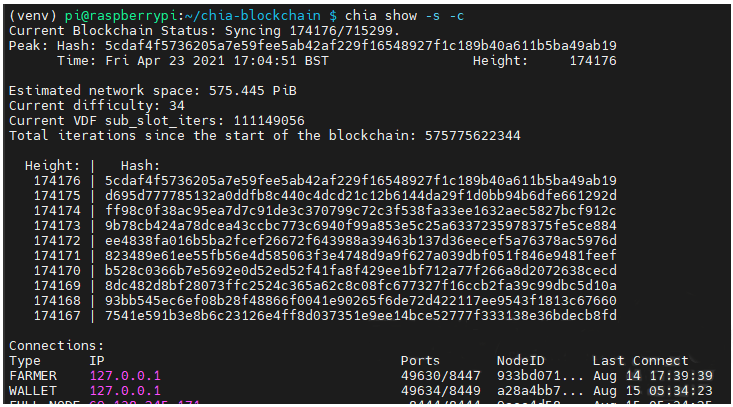
También puedes comprobar el estado de las parcelas de chía que está cultivando tu Raspberry Pi. Esto te permitirá saber el número y el tamaño de las parcelas que tu Pi está manejando.
También puedes utilizarlo para comprobar el estado de la granja y el número de monedas de chía que has cultivado.
Ejecuta el siguiente comando para obtener un resumen de tu granja.
chia farm summary
A continuación puedes ver el resumen que se emitió en nuestra línea de comandos. Puede ver que nuestro nodo Chia sigue sincronizándose.
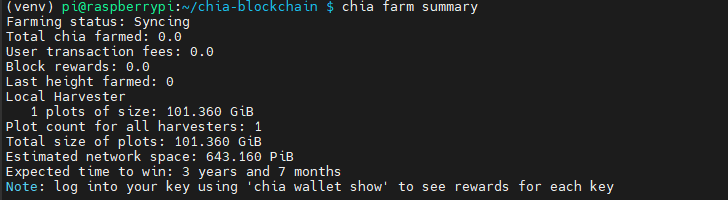
Actualización de su agricultor de chía
Al igual que la mayoría de las criptomonedas, Chia se actualiza. Por lo tanto, querrás asegurarte de que estás utilizando la última versión disponible de Chia de vez en cuando.
Los siguientes pasos te mostrarán cómo actualizar el Chia farmer que se ejecuta en tu Raspberry Pi.
En primer lugar, tenemos que detener cualquier sesión de Chia que se esté ejecutando actualmente, ya que vamos a actualizar su archivo.
Si estás utilizando el servicio que has creado antes, esto es tan sencillo como ejecutar el siguiente comando.
sudo systemctl stop chiafarmer
Con el agricultor de chía ya parado, podemos pasar a actualizar todo.
Para iniciar este proceso, primero tenemos que volver al directorio donde clonamos el código de la cadena de bloques de Chia.
cd ~/chia-blockchain
Ahora podemos utilizar git para actualizar el repositorio a la última versión.
El comando que se debe utilizar se llama “pull”. Se asegurará de que tengamos la última versión del código del repositorio.
git pull
Si ves el texto “Ya está actualizado”, puedes saltar al paso 7 porque ya tienes la última versión.
Si has recibido una nueva actualización, tendrás que ejecutar unos cuantos comandos para actualizar todo.
Lo primero que tenemos que hacer es ejecutar el script de instalación. Este script actualizará los paquetes de Chia Python a su última versión.
sh install.sh
A continuación, tenemos que volver a habilitar el entorno virtual que venía con el repositorio de Chia.
Para ello, basta con ejecutar el siguiente comando.
. ./activate
Nuestro siguiente paso es volver a ejecutar el comando de inicialización de Chia.
Esta orden migrará todos los archivos de Chia que requieran una actualización a la última versión disponible.
chia init
Con todo hecho, por fin podemos volver a poner en marcha el Chia farmer en nuestra Raspberry Pi.
Si estás usando el servicio, que creamos anteriormente en esta guía, esto es tan simple como ejecutar el siguiente comando.
sudo systemctl start chiafarmer
Conclusión
A lo largo de este tutorial, habrás aprendido a configurar tu Raspberry Pi como un granjero de chía.
El Pi funciona como un perfecto agricultor de chía, ya que tiene suficientes recursos para mantener las parcelas mientras consume una cantidad relativamente baja de energía.
Si has tenido algún problema con la instalación de Chia en tu Raspberry Pi, deja un comentario en el articulo.
¡Que tengas un Ingenioso día!
¡que tengas un ingenioso día!
Contrata tu plan Ingenios@ de Sistemas por 5€ al mes y responderé a todas tus preguntas sobre tecnología en el menor tiempo posible. Pasa a formar parte de la comunidad Ingenios@s de Sistemas y disfruta de contenido exclusivo y aprende sobre sistemas Open Source, Blockchain, SmarContract, Web3, Inteligencia Artificial y Reaidad Virtual, súbete al tren de la Revolución 4.0
Si quieres estar al día y no perderte nada Suscribete al Podcast Ingenios@s de Sistemas, un episodio diario que te mantendrá informado y formado en esta vertiginosa carrera.